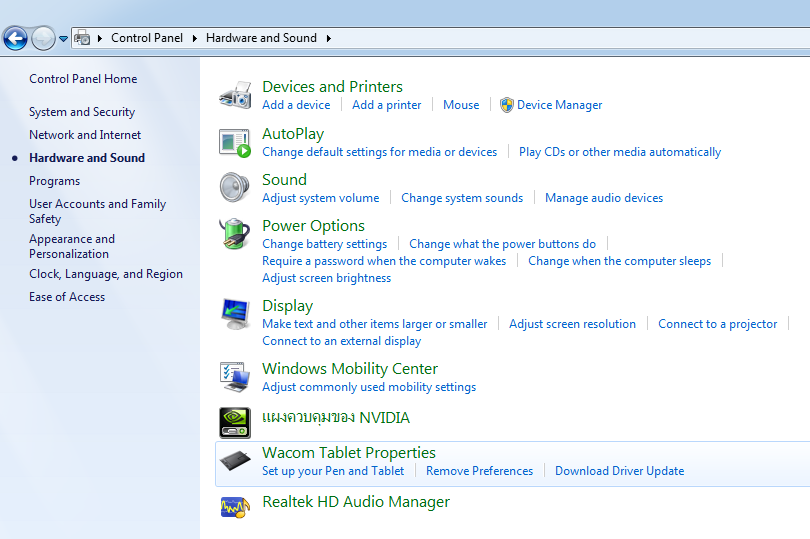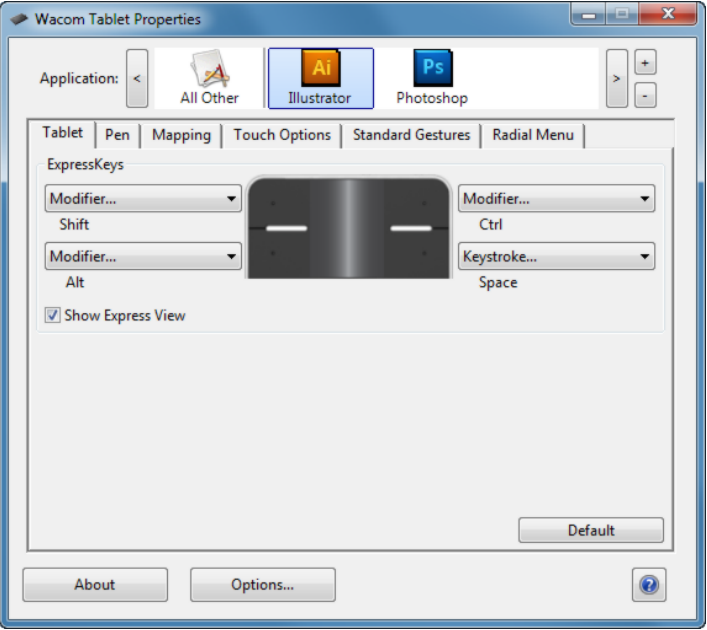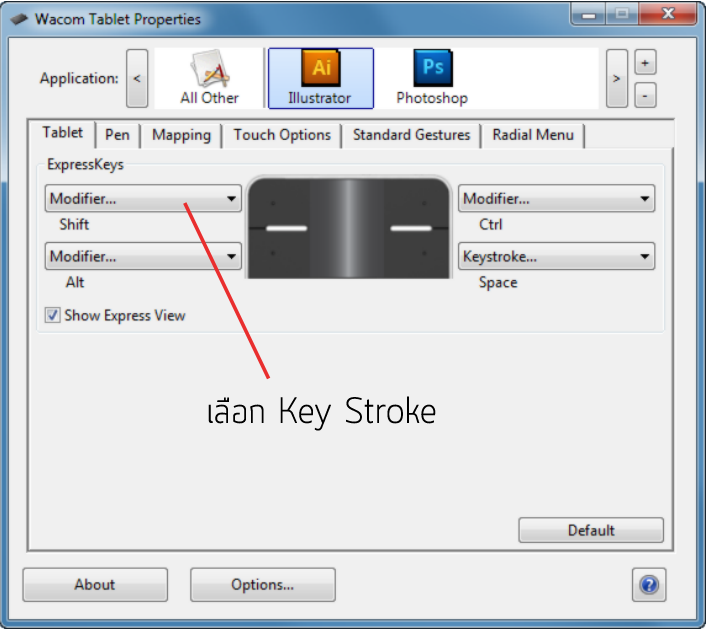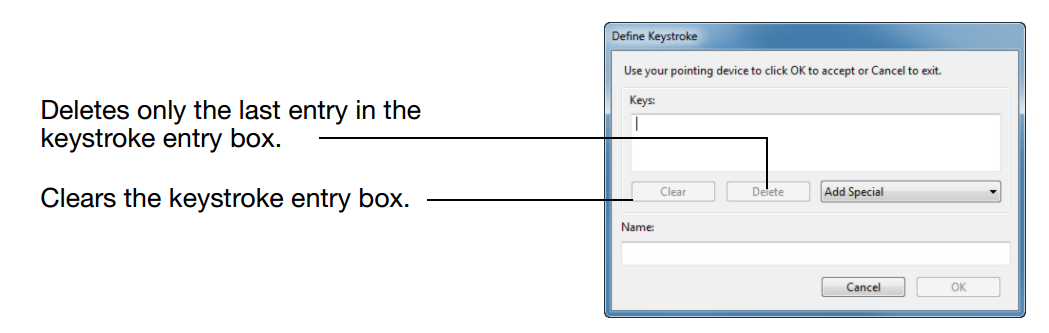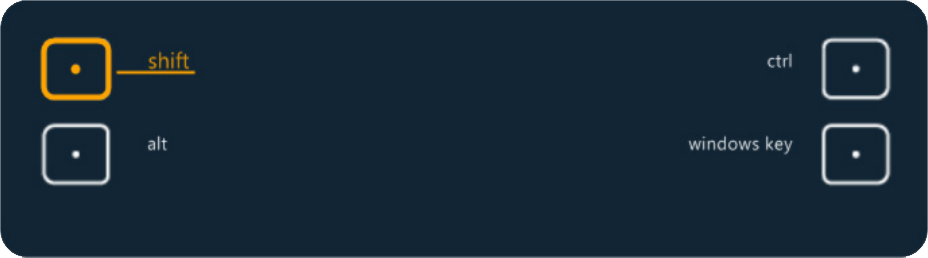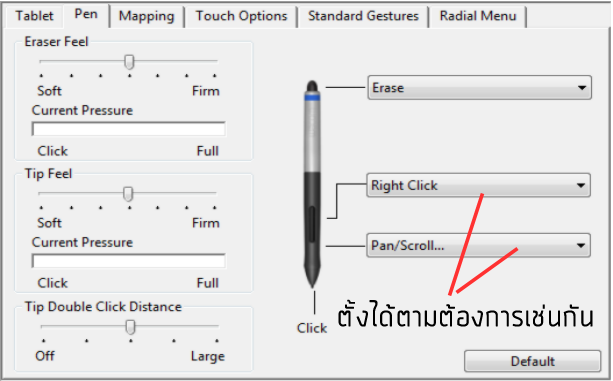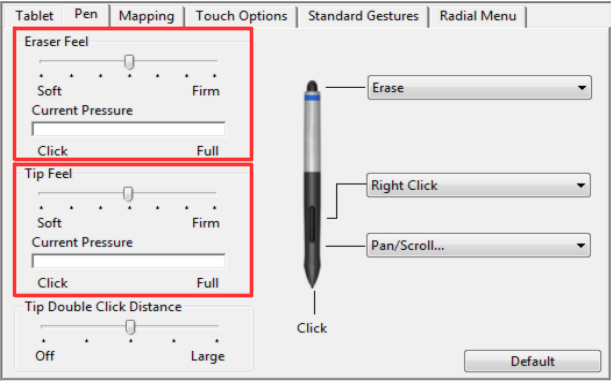ปุ่มคีย์ลัด (Express Key) บนเม้าส์ปากกา หลายๆคนคงงงว่า มันมีไว้ทำไม และมันตั้งกันยังไง? วันนี้จะมาสอนวิธีการตั้งค่าใช้งานกันครับ ถ้าตั้งเป็นจะวาดได้สะดวกขึ้นมากเลยครับ
1.เข้าไปที่ Control Panel > Hardware and Sound > Wacom Tablet Properties
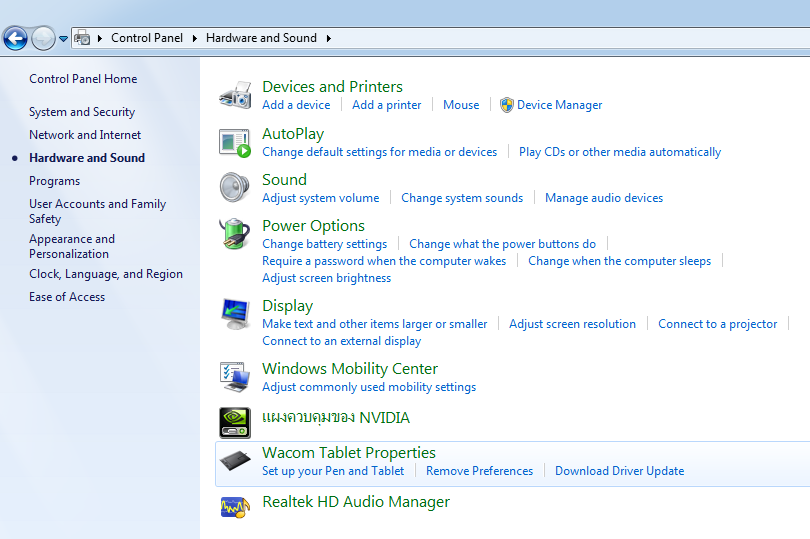
2.เลือกที่ Wacom Tablet Properties จะเจอหน้าต่างแบบนี้ (สำหรับรุ่น Intuos รุ่นอื่นปุ่มจะต่างจากนี้ครับ และโปรแกรมที่ใช้จะต่างกันด้วย)
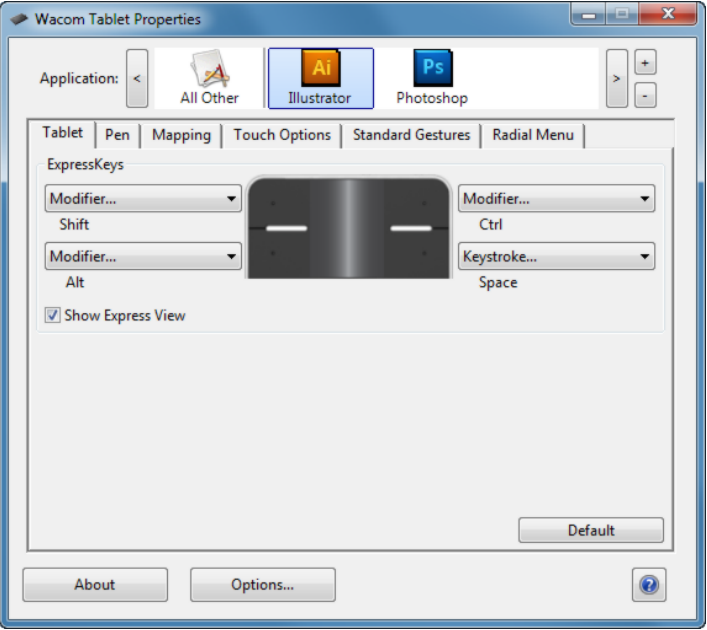
3.เลือกที่โปรแกรมวาดภาพที่เราจะใช้ เช่น Photoshop, Clip Studio Paint, Paint tool SAI ฯลฯ เพื่อกำหนดคีย์ลัดสำหรับโปรแกรมนั้นๆ (บางโปรแกรม คีย์ลัดไม่เหมือนกันจ้า)

4.เลือก Drop Down Menu และเลือกที่ Key Stroke
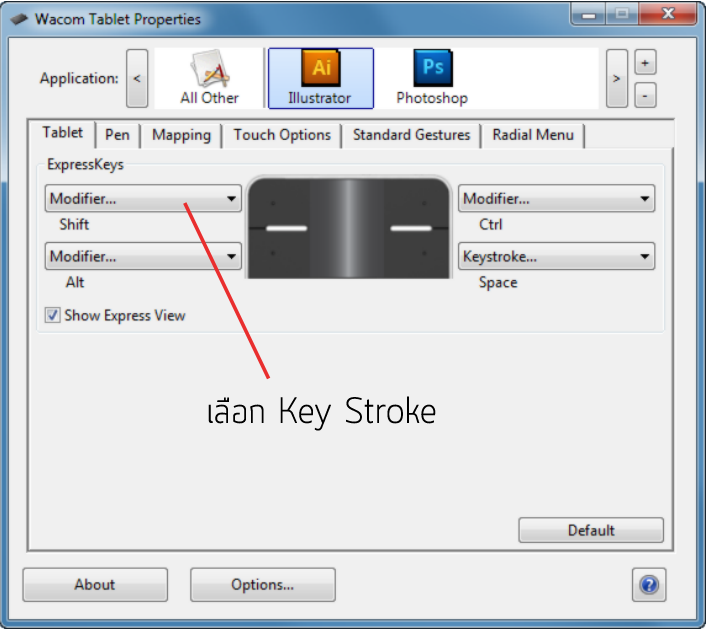
5.จะขึ้นหน้าต่างมาดังภาพ มี 2 ช่องคือ Keys กับ Name
ช่อง Keys : ใช้กดคีย์ลัดลงไป เช่น Ctrl Z (กดทั้ง 2 ปุ่มลงไปพร้อมกัน) ถ้ากดผิด ให้กด Delete
ช่อง Name : ใช้ตั้งชื่อตามใจชอบ เช่นถ้าเราตั้งคีย์เป็น Ctrl + Z คือคำสั่ง Undo ก็ตั้งชื่อว่า Undo (หรือจะตั้งว่าแมวก็ได้ XD)
จากนั้นกด OK (ตั้งคีย์ลัดได้ทั้ง 4 ปุ่มครับ)
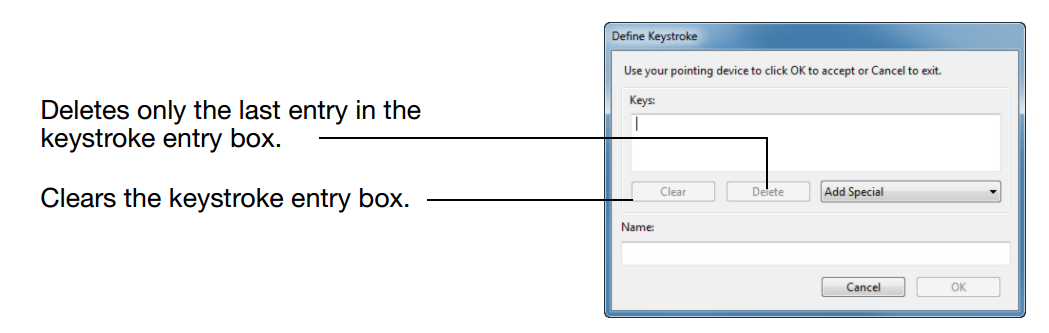
6.ตรงช่อง Show Express View ถ้าติ๊กออก จะไม่มีโชว์ขึ้นมาบนจอเวลาเรากด (จะเอาไว้หรือติ๊กออกก็ได้)
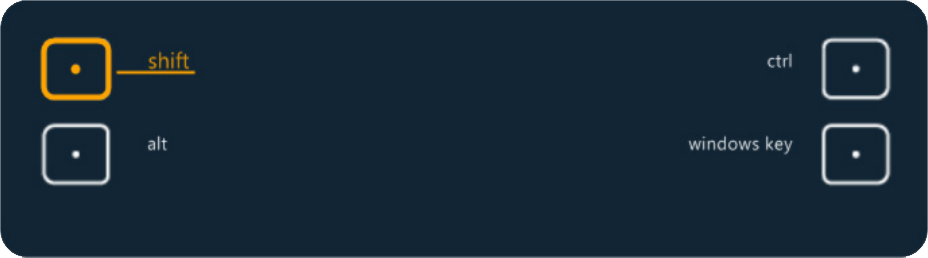

7.ปุ่มบนปากกา ก็ตั้งคีย์ลัดได้เช่นกัน ใช้วิธีเดียวกันครับ
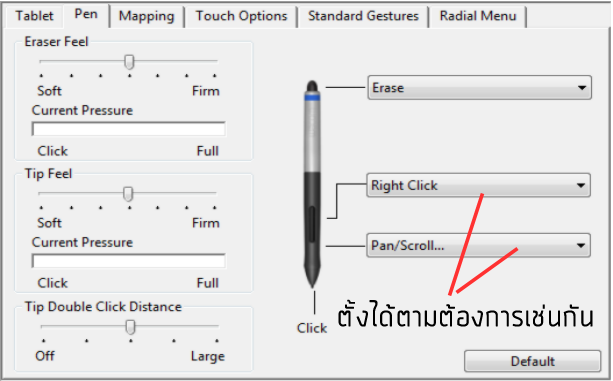
ช่วงแถม การตั้งน้ำหนักแรงกด
- ตรง Tip Feel ให้ลองขยับไปที่ Soft สุด และ Firm สุดดู จากนั้นลองวาดดูครับ ว่าเราชอบช่วงน้ำหนักประมาณไหน
- ตรง Eraser Feel ก็ทำเหมือน Tip Feel จ้า เพียงแต่เป็นของด้านยางลบเท่านั้นเอง
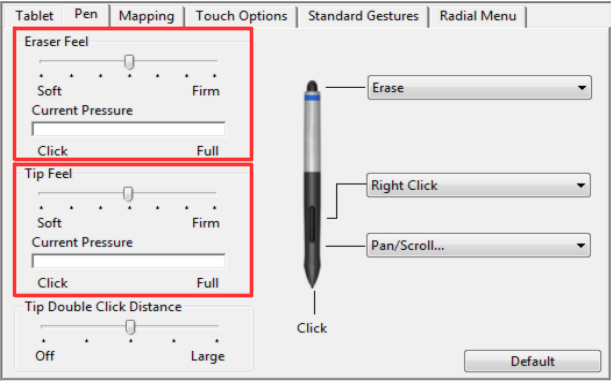
วิธีนี้ใช้ได้กับเม้าส์ปากกาทุกรุ่นนะครับแต่ยกตัวอย่างรุ่น Intuos มาเพราะมีคนใช้เยอะที่สุดและทำได้ง่ายครับ
หวังว่า Note นี้คงทำให้เพื่อนๆใช้งานเม้าส์ปากกา Wacom ได้อย่างสะดวกและวาดได้สนุกขึ้นนะครับ ^_^